Jednou z najväčších nepríjemností pre počítače jePri inštalácii aktualizácií sa znásobujúpomaly.Nielenže to sťažuje používanie počítača, ale tiež to znamená, že urobíte menej práce, pretože váš počítač nedokáže zvládnuť túto úlohu tak rýchlo.
Ak ste nedávno skontrolovali správcu úloh, aby ste zistili, čo spôsobuje spomalenie, a našli ste súbor s názvomModerný hostiteľ nastaveniaProces Windows zlyhá, čítajte ďalej a zistite, prečo tento proces zaberá prostriedky vášho procesora a disku a ako to opraviť.
Čo je moderný inštalačný hostiteľ?
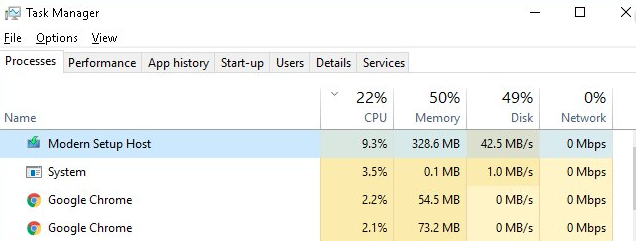
Modern Setup Host, tiež známy ako SetupHost.exe, je proces Windows, ktorý beží vBeží na pozadí vášho počítača počas inštalácie veľkých aktualizácií.Je to komponent nainštalovaný s operačným systémom Windows a zvyčajne sa nachádza v priečinku $Windows.BT.Tiež hrá dôležitú úlohu v procese nastavenia spusteného systému pre používateľov, ktorí inovujú na Windows 10 z predchádzajúcich verzií Windowsu.
Ako dlho by mal bežať moderný hostiteľ inštalácie?
V závislosti od úrovne výkonu vášho počítača, Modern Setup HostMala by sa spúšťať iba počas inštalácie menších aktualizácií15-30 minút.Ak inštalujete veľkú aktualizáciu bohatú na funkcie, môže vyžadovať spustenie2-4 hodiny.
Čo spôsobuje, že hostitelia modernej inštalácie spotrebúvajú zdroje CPU a disku?
maťniekoľko dôvodovSpôsobuje, že hostiteľ moderného nastavenia spotrebúva prostriedky vášho procesora a diskovej jednotky.
- Sťahujete veľkú aktualizáciu doRýchlosť čítania/zápisu na pevnom disku je nízka.
- BehIné zdroje alebo úlohySpomalí proces SetupHost.exe.
- Máte maskovaný proces SetupHost.exeMalvér alebo vírus.
Ak sa obávate, že by ste niekde mohli mať vírus, spustite antivírusový softvér, aby ste to vylúčili.Ak nemáte vírus a Modern Setup Host stále berie všetky vaše zdroje, pokračujte a opravte to nižšie.
7 spôsobov, ako opraviť moderného inštalačného hostiteľa, aby nezaberal CPU a diskové zdroje
1. Zatvorte Odporúčania, Ovládanie aplikácií a Aplikácie na pozadí, aby ste sa vysporiadali s vysokým využitím disku.
Ak máte spustených mnoho iných procesov alebo úloh, kým sa váš hostiteľ moderného nastavenia pokúša nainštalovať aktualizácie do vášho počítača, môžu to spomaliť proces inštalácie.Môžete ich skúsiť vypnúť a reštartovať počítač, aby ste zistili, či to pomôže znížiť množstvo zdrojov, ktoré Modern Setup Host využíva.
Navrhnite:
-
- Otvorte Nastavenia systému.Klávesy Windows + I.
- kliknitev ľavej systémovej ponuke"systém"A"Oznámenia a akcie".
- Zrušte začiarknutie možnosti 4, ktorá sa používa naWindows odporúča.Tým sa prestanú objavovať návrhy typov tipov a trikov.
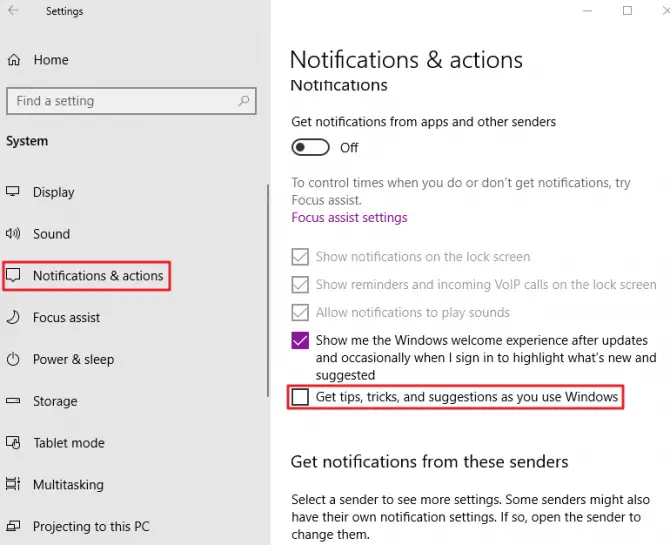
- Potom sa vráťte do nastavení systémuKliknite z ponuky„prispôsobiť“.
- Na ľavej table ponuky vyberte"štart"Možnosti.
- vypnutie spustenie"Zobraziť návrhy"Možnosti.
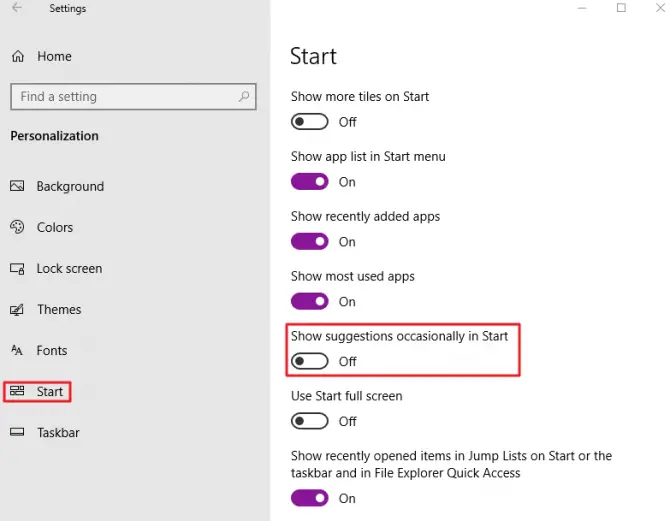
Na ovládanie aplikácie:
- Otvorte Nastavenia systému.Klávesy Windows + I.
- Zadajte Windows "Aktualizácia a zabezpečenie"Možnosti.
- Z ľavého paneluvyberte Windows „bezpečnosť“.
- kliknite"Aplikácie a prehliadače"ovládať a zatvárať.
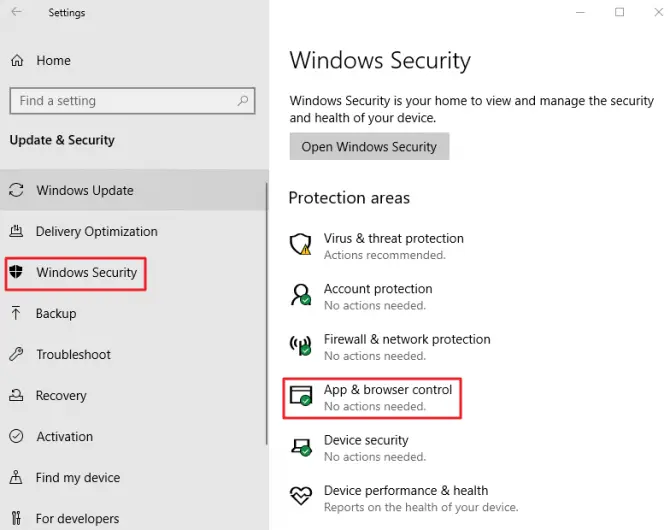
To vám umožní zatvoriťWindows Smartscreen.Ak túto funkciu vypínate, pred stiahnutím čohokoľvek online alebo aplikácie z Windows Store ju nezabudnite znova zapnúť.
Pre aplikácie na pozadí:
- Otvorte Nastavenia systému.Klávesy Windows + I.
- Vyberte si z ponuky"súkromie"Možnosti.
- v ľavom panelivybrať si"Aplikácie na pozadí".
- V zozname aplikáciíuzavretieVšetko zbytočné.
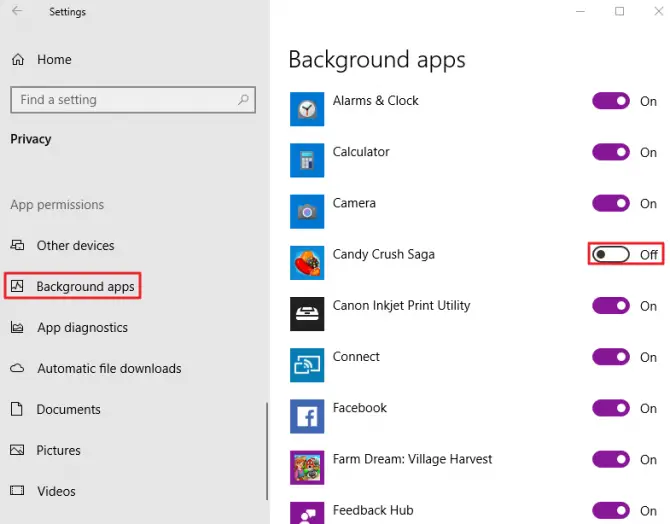
teraz musíteupraviť indexaby ste sa uistili, že všetky tieto možnosti zostanú vypnuté.Ak to chcete urobiť, stačí kliknúť na kláves Windows, napísať „index“ a otvoriť možnosti indexovania.Potom kliknite na Upraviť, zrušte začiarknutie možnosti vyššie a uložte nastavenia.
2. Spustite Poradcu pri riešení problémov so systémom Windows 10 a opravte chyby spôsobujúce vysoké využitie procesora.
Ak váš moderný hostiteľ inštalácie využíva všetky prostriedky vášho procesora (pomalý počítač), skúste spustiť vstavaný nástroj na riešenie problémov so službou Windows Update.Je zabudovaný v systéme Windows 10, ale pre Windows 7 a 8 môžeteStiahnite si tu.Tu je návod, ako spustiť program.
- Do vyhľadávacieho panela počítača zadajteRiešenie problémov.
- Kliknite vo vyhľadávacom dopyteNastavenia riešenia problémov.
- z ponuky ľavého panelavybrať siRiešenie problémov.
- 在"v prevádzke"v sekcii nájdite Blízko konca služby Windows Update.
- kliknite"Spustiť nástroj na riešenie problémov".
- podľapokyny na obrazovkeOpravte všetky nevyriešené problémy.
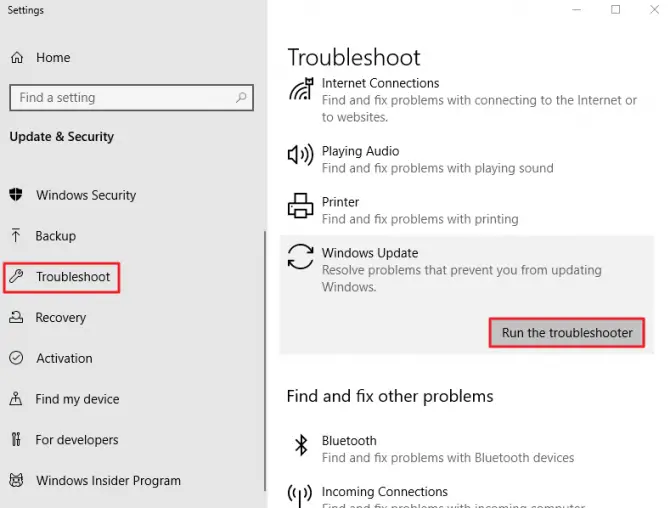
Zistite, či problém stále pretrváva.
3. Vymažte dočasné súbory z priečinka SoftwareDistribution.
Ak sa váš hostiteľ moderného nastavenia pokúsi nainštalovať aktualizáciu a nakoniec zlyhá, alebo máte podozrenie, že sa zasekol, môže to byť spôsobenéDočasný konflikt súborov v priečinku SoftwareDistribution.Keď program Modern Setup Host beží donekonečna, pretože sa zasekne/zlyhá, môže to spôsobiť obrovský nárast využitia procesora/disku.
-
- stlačteKláves Windows + ROtvorte dialógové okno Spustiť.To vám umožňuje vkladať príkazy na otvorenie konkrétnych programov alebo služieb.
- vstúpiťSoftwareDistributiona stlačte enter.
- V novom okne, ktoré sa objaví, kliknitePriečinok na stiahnutie.
- stlačte a podržteShift doľavaa kliknite na prvú položku v zozname a potom kliknite na poslednú položku.To vám umožní vybrať všetko v priečinku.
- Kliknite pravým tlačidlom myši na súbor a kliknite na položku Odstrániť.
- uzavretieokno.
- Reštartpočítač.
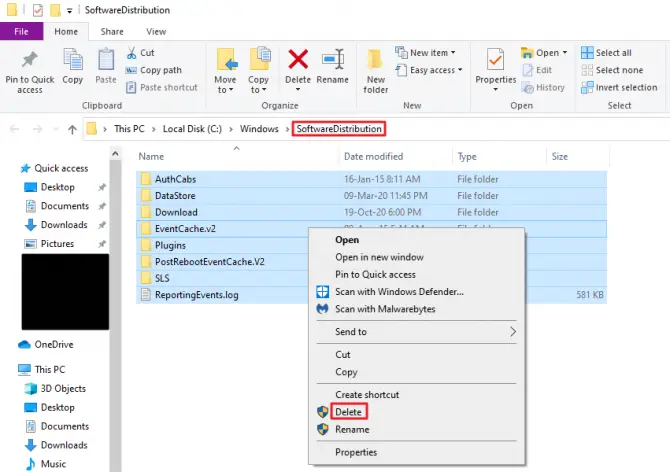
Keď reštartujete, Modern Setup Host sa pokúsi znova nainštalovať aktualizáciu, ale dúfajme, že tentoraz bez spotrebovania ďalších zdrojov.
4. Opravte chybu aktualizácie systému Windows, aby ste vyriešili dĺžku trvania moderného hostiteľa inštalácie
Ak vášmu hostiteľovi moderného nastavenia trvá sťahovanie a inštalácia aktualizácií hodiny a spotrebováva váš procesor a diskové zdroje, možno mátepoškodenieAktualizujte súbory, ktoré je potrebné opraviť.Tento problém môžete vyriešiť spustením kontroly DISM.
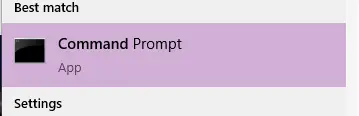
- Do vyhľadávania v počítači zadajtepríkazový riadok.
- kliknite pravým tlačidlom myši aSpustite ako správca z výsledných možností.
- Spustite nasledujúce príkazy.
- DISM.exe / Online / Čistiaci obraz / Scanhealth [vstúpiť].
- DISM.exe / Online / Čistiaci obraz / Checkhealth [vstúpiť].
- DISM.exe / Online / Vyčistenie obrazu / Obnova zdravia [vstúpiť].
- Počkajte na dokončenie opravy bez prerušenia alebo zatvorenia príkazového okna.Po dokončení procesu reštartujte počítač a skontrolujte, či váš hostiteľ moderného nastavenia stále zahlcuje zdroje alebo či sa mu nedarí nainštalovať žiadne aktualizácie.
Ak používate Windows 7, budete potrebovať nástroj System Update Readiness Tool, ktorý je k dispozícii naStiahnite si a nainštalujte tu.
5. Zabráňte tomu, aby iné procesy zasahovali do moderného hostiteľa inštalácie.
Modern Setup Host ho môžu použiť iné programy na odvodenie, čo spôsobí, že spotrebuje veľa diskových prostriedkov, inštalácia trvá dlho alebo dokonca zlyhá.Môžete skúsiť čisté spustenie, aby ste zistili, či iné procesy nespomaľujú hostiteľa moderného nastavenia.
-
- stlačte a podržteKláves Windows + RZobrazí sa dialógové okno Spustiť.
- vstúpiť„Msconfig“(bez úvodzoviek).
- uistite sa, že ste v"konvenčné"tab.
- kliknite"Selektívne spustenie".To vám umožní zrušiť začiarknutie"Začiatok načítania"projektu.
- Presunúť do"servírovať"a začiarknite políčko "Skryť všetky služby spoločnosti Microsoft".
- Presunúť do"začiatok"a otvorte správcu úloh.
- Zakázať všetky položky pri spustení.Ak to chcete urobiť, kliknite na ne pravým tlačidlom myši.
- uzavretieSprávca úloh.
- Späť kKonfigurácia systému, kliknite na tlačidlo OK.
- Reštartpočítač.
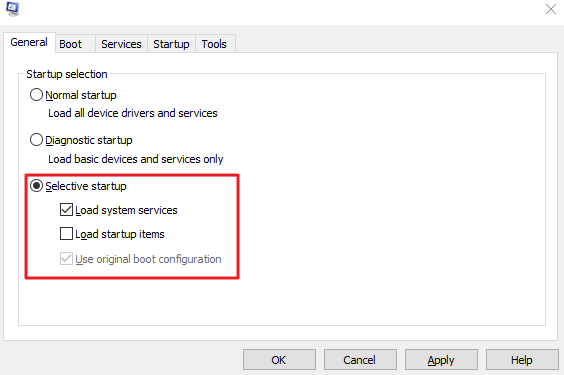
modernéNainštalujte hostiteľaProces sťahovania a inštalácie by sa mal reštartovať.Skontrolujte, či problém pretrváva pri vysokom využití procesora alebo disku.
6. Uistite sa, že používate predvolený systémový jazyk vášho systému
Ak sa jazyk operačného systému vášho počítača (angličtina, francúzština, nemčina atď.) nezhoduje s predvoleným jazykom používateľského rozhrania systému, Modern Setup Host môže „zamrznúť“ alebo mať problémy s inštaláciou aktualizácií.To zase môže spôsobiť zamrznutie, spotrebu zdrojov alebo úplné zlyhanie.
- Do vyhľadávacieho panela počítača zadajte"ovládací panel"A otvorte to.
- Ísť dohodiny a zónaMožnosti.
- 在"Formát"Kliknite na rozbaľovaciu ponuku a uistite sa, že zodpovedá predvolenému jazyku používateľského rozhrania systému.
- Ak chcete skontrolovať predvolený jazyk používateľského rozhrania systému, kliknite najazyková preferencia(v časti Formát).
- V novom okne, ktoré sa objaví, bude uvedený systémový jazykv časti Jazyk zobrazenia systému Windows.
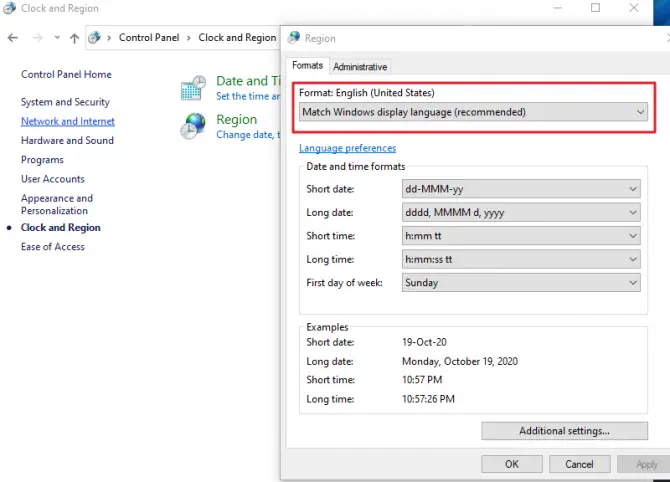
Reštartujte po ich spárovaní.
7. Dočasná oprava: Zakážte aktualizácie systému Windows
Ak hľadáte dočasnú opravu, môžete dočasne zakázať službu Windows Update.Toto je len dočasné riešenie a nevyrieši základný problém, ktorý spôsobuje, že váš hostiteľ moderného nastavenia spotrebúva zdroje.
- stlačte a podržteKláves Windows + R.
- Pomocou príkazového riadkuservices.msc.Hotový.
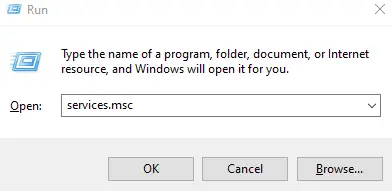
-
- v servisnom menuzdvihnúť saAktualizácia systému Windows.
- Kliknite pravým tlačidlom myši áno a klikniteAtribúty.
- 在Záložka "Všeobecné"., kliknite na rozbaľovaciu ponuku typu spustenia.Vyberte možnosť Zakázať.
- Ak momentálne beží, prosímkliknite"stop" .
- presunúť do"zotaviť sa"karta a"Prvé zlyhanie"Nastaviť na žiadnu akciu.
- klikniteaplikácieAk chcete uložiť zmeny.
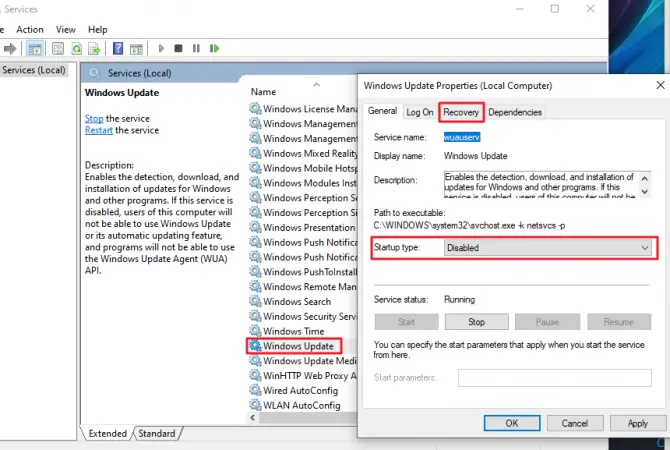
myZakázanie aktualizácií systému Windows na dlhú dobu sa neodporúča,Pretože zlyhanie aktualizácie počítača môže spôsobiť vážne chyby a bezpečnostné riziko pre váš systém.






![Ako zobraziť verziu systému Windows [veľmi jednoduché]](https://infoacetech.net/wp-content/uploads/2023/06/Windows%E7%89%88%E6%9C%AC%E6%80%8E%E9%BA%BC%E7%9C%8B-180x100.jpg)

